Deseja exibir menus WordPress separados para usuários logados ? Por padrão, o WordPress permite que você mostre o mesmo menu para navegação em uma determinada área temática. Mas e se você quisesse mostrar aos usuários logados em seu site um menu? alternativo

Este post irá demonstrar como simplesmente exibir menus diferentes para usuários do WordPress com login.
Importância de diferentes menus para usuários logados
Alterar vários aspectos do seu site WordPress com base nas ações dos visitantes cria uma experiência personalizada para cada usuário.
Esse conteúdo personalizado permite aprimorar a experiência do usuário do WordPress.
Create Amazing Websites
Com o melhor criador de páginas gratuito Elementor
Comece agoraSe você opera um site onde os usuários não precisam se registrar ou fazer login, provavelmente poderá utilizar os mesmos menus de navegação em todo o site.
Outros sites, no entanto, podem ganhar imensamente com a exibição de menus personalizados para usuários conectados.
Sites como uma loja online, uma comunidade de sites de membros do WordPress e uma plataforma de aprendizado online podem se beneficiar de menus de navegação personalizados.
Um menu de navegação personalizado para usuários logados facilita a descoberta de itens para os quais eles se cadastraram.
Por exemplo, um usuário de uma loja online pode gerenciar sua conta e um membro de uma comunidade paga pode renovar rapidamente sua assinatura ou visualizar seus cursos online adquiridos.
O WordPress permite que você construa quantos menus de navegação desejar por padrão. No entanto, apenas um menu pode ser exibido em um determinado local em um tema WordPress.
Portanto, vamos examinar como alterar facilmente esse comportamento e exibir vários menus para usuários do WordPress conectados.
Criação de menus para usuários logados e não logados
Independentemente da forma que você escolher, você deve primeiro desenhar os menus de navegação que serão exibidos para usuários logados e desconectados.
Basta navegar até Menus de aparência » em seu painel do WordPress. Se você já possui um menu de navegação que utiliza para todos os usuários em seu site, pode torná-lo seu menu padrão.
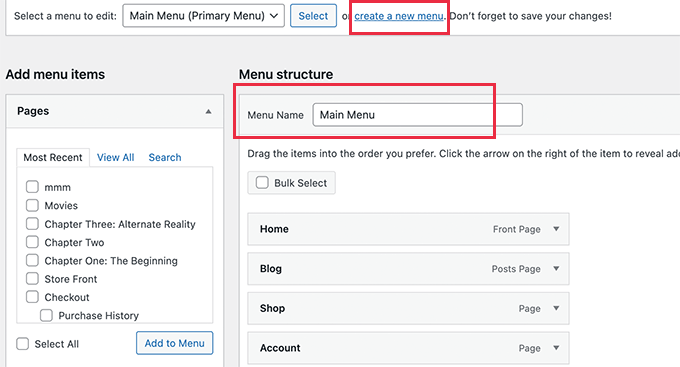
Clique no link 'criar um novo menu' para gerar um novo menu para usuários logados.
Aqui, você pode fornecer opções de menu para usuários registrados ou logados. Por exemplo, você pode optar por incluir um link de logout em seu menu.
No lado esquerdo da tela, uma lista das páginas do seu site é exibida. Para adicionar uma página ao seu menu, basta marcar a caixa ao lado da página e clicar no botão 'Adicionar ao menu'.
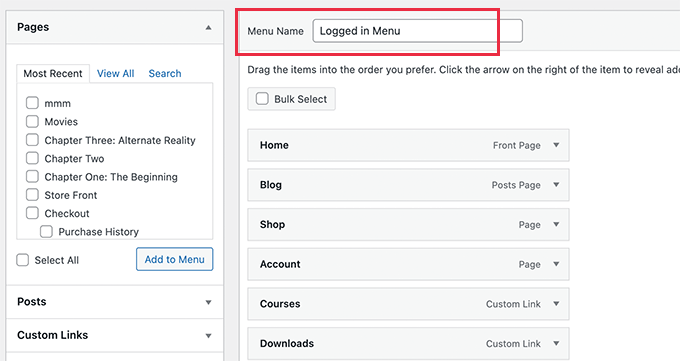
Você também pode reorganizar os itens de menu no lado direito da tela arrastando e soltando-os.
Você pode selecionar onde exibir seu menu mais abaixo na página. Você não precisa atribuir um local a este menu neste momento. Isso ocorrerá mais adiante neste artigo.
Não se esqueça de clicar em "Salvar menu" para salvar suas modificações.
Método 1: exibir um menu diferente usando um plug-in
Esta é a estratégia recomendada para todos os usuários do WordPress.
Instalar e ativar o plugin Conditional Menus é o primeiro passo. Você deve visitar a página Menus de Aparência » e mudar para a opção 'Gerenciar locais' após a ativação.
Aqui, você verá a lista de locais de menu estabelecidos pelo seu tema WordPress, bem como os menus exibidos no momento.
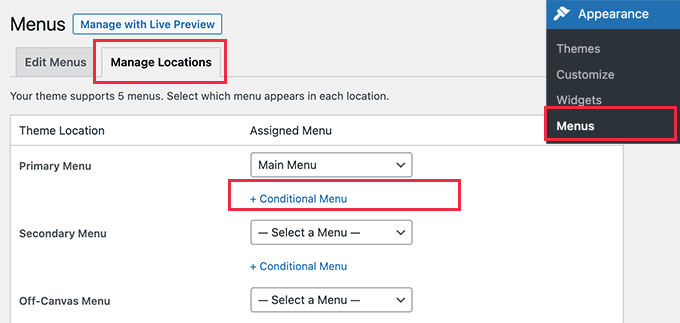
Por exemplo, indica que a localização do Menu Principal exibe um menu de navegação rotulado como "Menu Principal".
Agora, devemos instruir o plug-in a exibir um menu alternativo quando um determinado critério for atendido.
Para fazer isso, clique na opção '+ Conditional Menu' e selecione o menu de navegação que deseja exibir para usuários conectados no menu suspenso.
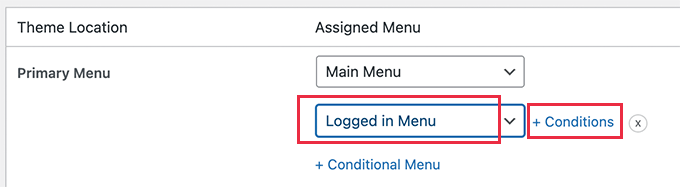
Você deve então clicar na opção '+ Conditions'.
Isso abrirá um pop-up com uma variedade de condições para selecionar.
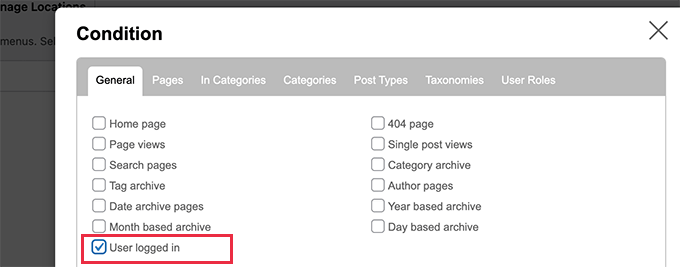
Marque a caixa ao lado de 'Usuário conectado' e clique no botão Salvar.
Agora você pode visualizar o menu do usuário logado em seu site. Você também pode sair do painel de administração do WordPress para visualizar o menu de navegação exibido para todos os outros usuários.
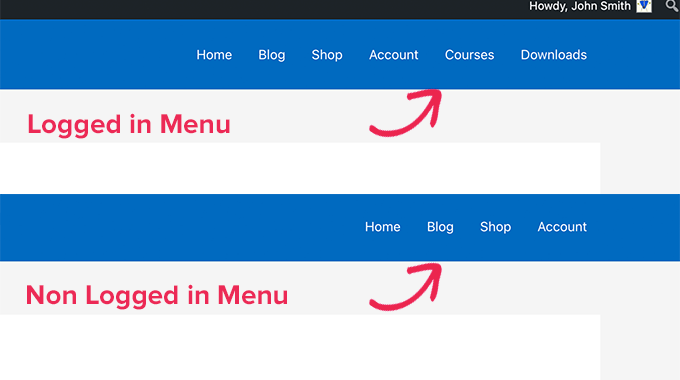
Método 2: Criar Menu Diferente Usando Código
Essa técnica precisa adicionar código ao seu site WordPress. EU
O código a seguir deve ser adicionado ao arquivo functions.php do seu tema ou a um plug-in específico do site.
function my_wp_nav_menu_args( $args = '' ) {
if( is_user_logged_in() ) {
// Logged in menu to display
$args['menu'] = 43;
} else {
// Non-logged-in menu to display
$args['menu'] = 35;
}
return $args;
}
add_filter( 'wp_nav_menu_args', 'my_wp_nav_menu_args' );Substitua 43 e 35 pelos IDs dos menus de navegação que você já criou.
Na página Menus, você pode encontrar o ID de um menu de navegação selecionando-o. Você verá o ID do menu na barra de endereços do seu navegador.
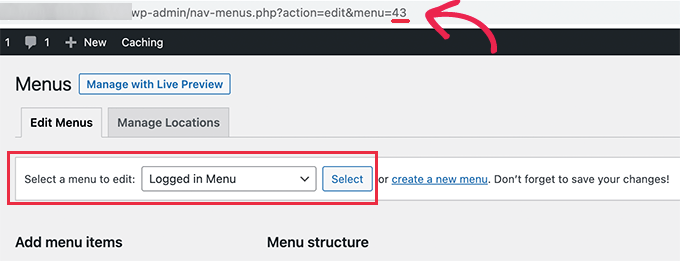
Empacotando
Se você estiver utilizando um construtor de páginas como Elementor ou Divi , ainda poderá usar este método para criar um menu exclusivo para usuários conectados e desconectados. Este artigo deve ajudá-lo a criar um menu para um site baseado em assinatura ou baseado em usuário.




